Foto’s bewerken zonder Photoshop? Met deze 10 gratis fotobewerkingsprogramma’s bewerk jij je foto’s binnen no time! Van RAW files optimaliseren tot werken in lagen en van achtergronden verwijderen tot retoucheren. Lees snel verder en probeer een paar handige tools uit. Zo vind je snel het beste fotobewerkingsprogramma dat bij je past.
Voor mij is fotografie niet compleet zonder het bewerken van de foto’s. Dit hoeft niet extreem te zijn, maar er zijn altijd nog wel kleine aanpassingen nodig om alles uit het ruwe bestand te halen. Dat is ook niet gek, de camera is gemaakt om zoveel mogelijk informatie op te slaan in de foto. Maar dat wil niet altijd zeggen dat dat het beste eindresultaat is. En dan komt er fotobewerking aan te pas.
Wat is een fotobewerkingsprogramma?
Een fotobewerkingsprogramma is software of een website waarmee je foto’s kunt aanpassen en verbeteren nadat je ze hebt gemaakt. Denk aan het corrigeren van belichting, kleur, contrast of het rechtzetten van een horizon. Je kunt er ook creatiever mee aan de slag, zoals filters toepassen, retoucheren of werken in lagen. Sommige programma’s zijn heel uitgebreid en gericht op professionele fotografen, terwijl andere juist eenvoudig zijn voor snel gebruik op je smartphone of tablet.
Welk programma je kiest, hangt af van wat je wilt bereiken en hoeveel controle je zelf wilt hebben over het eindresultaat. Het bekendste voorbeeld is Adobe Photoshop, maar de prijs voor dit programma kan aardig oplopen. Ben jij hobbyfotograaf of vind je het niet de moeite waard om hier veel geld voor neer te leggen? Heel begrijpelijk! In dat geval zijn er gelukkig ook heel wat alternatieve programma’s om je foto’s gratis mee te bewerken. In dit artikel zet ik 10 van zulke gratis fotobewerkingsprogramma’s op een rijtje! Ze staan op willekeurige volgorde.
Lees ook: Photoshop downloaden: 5x gratis en voordelige opties!
10x gratis fotobewerkingsprogramma’s
1. GIMP
Ken jij het gratis fotobewerkingsprogramma GIMP al? GIMP is een foto-editor voor Windows, macOS, Linux en andere besturingssystemen. Het heeft qua functionaliteiten het meeste weg van Photoshop. Je kunt GIMP alleen gebruiken door de software op je computer te installeren. Dus download GIMP en ga aan de slag met het bewerken van je foto’s!
Met GIMP kun je allerlei verschillende bewerkingen doen. Denk bijvoorbeeld aan het aanpassen van het formaat van je foto, een foto bijsnijden, afbeeldingen roteren en spiegelen en het contrast aanpassen. Maar je kunt veel meer met dit gratis programma! Werk bijvoorbeeld met maskers, lagen en kanalen. Knip je foto uit of retoucheer storende elementen weg. Of gebruik het programma om digitaal te schilderen.
Dit programma komt het dichtste in de buurt van Photoshop en er zijn op Youtube ook vele handige tutorials te vinden die je op weg helpen. Zeker de moeite waard om te proberen. Meer informatie op GIMP.org.

2. RawTherapee
Zoek je naar een soort alternatief voor Lightroom? Dan is RawTherapee een goed fotobewerkingsprogramma om eens uit te proberen. Met RawTherapee kun je namelijk jouw RAW files bewerken met een groot scala aan functionaliteiten. Denk daarbij aan kleurcorrectie, helderheid, contrast, ruis verwijderen, je foto verscherpen en meer.
Het programma is erg uitgebreid waardoor je je foto’s tot in detail kunt bewerken. Door de vele mogelijkheden kost het wat tijd om dit programma onder de knie te krijgen. Maar als je er eenmaal mee uit de voeten kunt, wil je zeker niet meer zonder. Lees ook mijn uitgebreide review!
Net als bij GIMP is ook RawTherapee een gratis fotobewerkingsprogramma’s dat je moet installeren op je computer. Dit kan op Windows, macOS of Linux. Daarnaast is het programma beschikbaar in maar liefst 15 verschillende talen, waaronder Nederlands! Lees verder op rawtherapee.com.

3. Pixlr Suite
Geen zin om programma’s te installeren? Pixlr Suite bestaat uit 5 verschillende gratis fotobewerkingsprogramma’s. Van eenvoudig tot uitgebreid, dus voor ieder wat wils. Alle online software is beschikbaar in het Nederlands, dus dat maakt het extra makkelijk.
Voor fotobewerking is Pixlr E het meest geschikt. Pixlr E is het gratis fotobewerkingsprogramma van Pixlr en bestaat uit een heleboel gratis functies en wat premium opties. Je opent dit programma gewoon in je internet browser en er is zelfs een mogelijkheid om hem offline beschikbaar te maken. Maak gebruik van de meest belangrijke functies die je ook in Photoshop kunt vinden zoals retoucheren, uitsnijden, selecteren, klonen. Werk in lagen, gebruik effecten en je kunt zelfs animaties maken. Tof!
Probeer zeker ook eens de andere functies van Pixlr uit zoals de verschillende sjablonen, de batch editor en de remove bg optie. Met de batch editor kun je foto’s bewerken in grote aantallen tegelijk. En met de remove bg functie haal je makkelijk de achtergrond weg uit je foto.
Lees ook mijn artikel: 5x gratis tools: achtergrond van je foto verwijderen
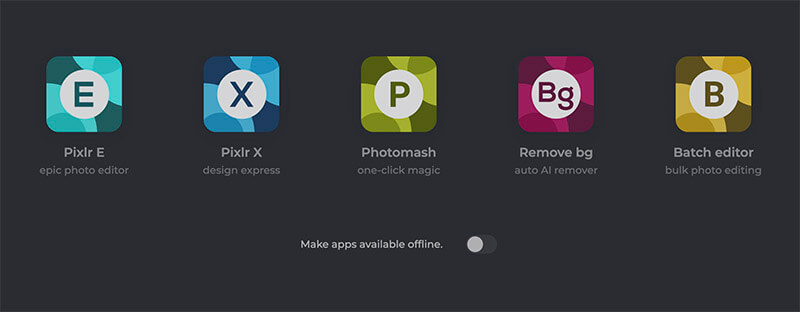
4. Canva
Nog meer dan een foto-editor, is Canva vooral een grafisch programma voor het vormgeven van bepaalde uitingen. Van social posts tot uitnodigingen en van labels tot visitekaartjes. Voor vrijwel alles wat je kunt bedenken zijn diverse templates in allerlei stijlen. Maar je kunt natuurlijk ook zelf from scratch een ontwerp maken.
Gebruik je foto’s in je ontwerpen en pas deze direct aan door middel van de vele mogelijkheden binnen Canva. Dit programma is erg populair bij online ondernemers en ook op bijvoorbeeld Etsy zijn vele sjablonen te koop die je kunt gebruiken en aanpassen in dit programma.
Dus zoek je niet alleen software voor het bewerken van je foto’s, maar wil je er ook direct iets mee vormgeven? Neem dan een kijkje op canva.com.
5. Photopea
Photopea is een goede gratis online vervanger van Photoshop. Natuurlijk is het programma net wat minder uitgebreid, maar je kunt er enorm veel mee. En ook qua uiterlijk heeft het veel weg van de Adobe programma’s. Alle functies in Photopea zijn gratis te gebruiken, maar met een betaald account krijg je er nog verschillende extra’s bij zoals opslag en het verwijderen van advertenties.
Net als in alle gratis fotobewerkingsprogramma’s in dit artikel kun je alle basis functies van het bewerken van je foto’s uitvoeren met Photopea. Daarnaast kun je gebruik maken van verschillende sjablonen voor bijvoorbeeld social media. Naast JPG files kun je ook je RAW files hierin openen en bewerken. Er is zelfs een (beperkte) Camera RAW versie hiervoor beschikbaar.

6. Polarr
De gratis fotobewerkingsprogramma’s die ik hierboven noemde zijn allemaal behoorlijk uitgebreid. Maar soms heb je dat helemaal niet nodig en wil je juist een editor waarmee je alleen de basic functies tot je beschikking hebt. Polarr is zo’n programma!
Open je foto in Polarr en maak een keuze uit een grote lijst met filters. Stel het filter in qua heftigheid en ga vervolgens door naar de fotobewerking. Nu kun je handmatig nog allerlei bewerkingen doen. Let op, niet alle bewerkingen horen tot de gratis opties. Iedere dag kun je één foto opslaan met premium bewerkingen, zonder dat je hiervoor een account aanmaakt.
Polarr is een mooi vormgegeven gratis fotobewerkingsprogramma met mooie filters en leuke functies. Ik vind hem wel wat lastig in gebruik omdat hij niet zo op gevoel werkt als de meeste andere programma’s. Maar probeer hem zeker eens uit en oordeel zelf! Meer informatie vind je op photoeditor.polarr.co.
7. Adobe Photoshop Express (smartphone en tablet)
Photoshop Express is een gratis fotobewerking app voor je smartphone of tablet. Eigenlijk is het een uitgeklede versie van Photoshop, maar dan grotendeels gratis! Je vindt hier alles wat je nodig hebt om je foto’s snel te bewerken en te transformeren tot bijvoorbeeld een social media post.
Gebruik niet alleen functies zoals contrast of helderheid, maar ook uitgebreidere mogelijkheden als uitsnijden, mist verwijderen, retoucheren en een ruisreductie. Is je foto helemaal zoals je hem wilt hebben? Dan zijn er nog volop extra’s om uit te proberen. Van filters tot fotocollages en van memes tot stickers. Hierdoor is het niet alleen een fijne app om jef foto’s mee te bewerken, maar ook een leuke tool voor het uiten van je creativiteit.
Niet alle functies in Photoshop Express zijn gratis te gebruiken, maar veel functies zijn dat wel. Daarnaast moet je wel een account maken om in te loggen, dit kan geheel gratis. Lees meer op adobe.com.
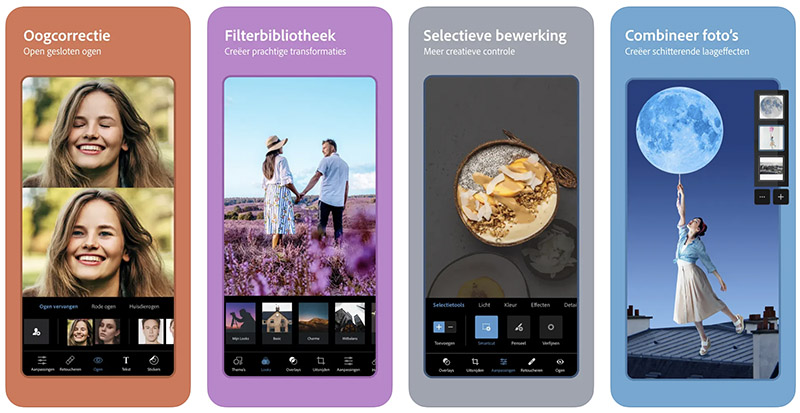
8. Snapseed (smartphone en tablet)
Nog zo’n fijn gratis fotobewerkingsprogramma voor op je smartphone of tablet… dat is Snapseed! Dit programma gaat al jaren mee en blijft een geliefde tool bij fotografen. Snapseed is geheel gratis en heeft een super uitgebreid pakket aan mogelijkheden. Denk daarbij ook aan vele gratis functies die bij andere programma’s achter de premium-knop zitten.
Een aantal van mijn favorieten zijn bijvoorbeeld ‘perspectief’ waarmee je je foto recht kunt zetten in het juiste perspectief en ‘uitbreiden’ waarmee je de foto wat kunt vergroten. Snapseed probeert dan zelf de ruimte op te vullen met logische kleuren en vormen die eerder in de foto terugkomen.
Verder zijn er eindeloze mogelijkheden voor filters, kleuren, focus effecten en zelfs opties zoals het aanpassen van je gezichtsuitdrukking of de pose van je hoofd. Zeker de moeite waard om deze app te downloaden en eens grondig uit te testen. Ik weet zeker dat hij je niet teleur zal stellen.

9. Picmonkey
Picmonkey komt erg overeen met Canva. Ook in dit gratis fotobewerkingsprogramma kun je je foto’s bewerken en allerlei filters en effecten hierop toepassen. Voeg kaders toe aan je foto’s, bewerk portretten met de ’touch up’ filters en laat je inspireren door alle uitgebreide mogelijkheden.
Gebruik templates voor bijvoorbeeld social media afbeeldingen of maak de leukste collages door simpel je foto’s in de templates te slepen. Kies uit de stijl thema’s die je helpen om mooie afbeeldingen te maken die allemaal in een zelfde sfeertje passen. Ideaal wanneer je een online business begint en geen uitgebreide vormgeving kennis hebt. Neem een kijkje op picmonkey.com voor meer informatie.
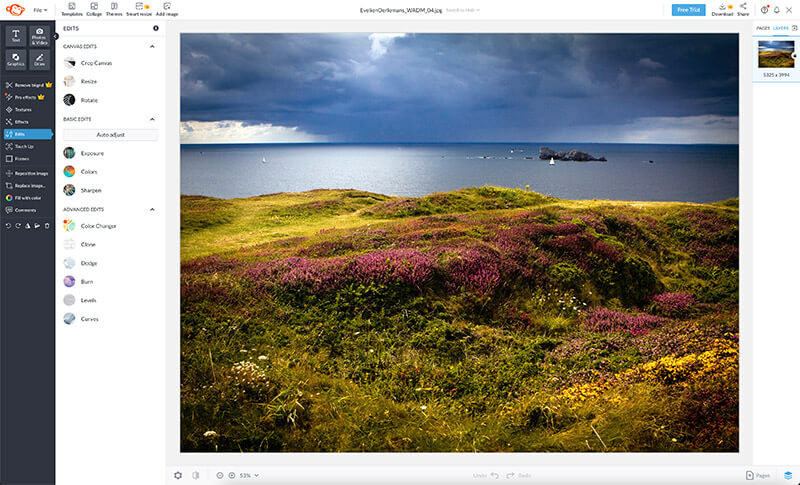
10. Darktable
Als laatste wil ik nog even Darktable aan je voorstellen. Darktable is een open source digitale donkere kamer voor fotografen. Je kunt hier je digitale negatieven beheren in een database en je favoriete foto’s direct bewerken. Klinkt je dat bekend in de oren? Jazeker, het is eigenlijk een soort Lightroom! Ook qua uitstraling lijkt het enorm op dit populaire Adobe programma.
Download Darktable en installeer het op je Windows, macOS of Linux computer. En dan kun je aan de slag! Er is een Nederlandstalige handleiding beschikbaar, dus mocht je ergens niet uitkomen dan is het handig om het in het Nederlands te kunnen teruglezen. Darktable wordt veel vergeleken met RawTherapee omdat het ook bedoeld is voor RAW files. Bekijk dus zelf welk programma je fijner in gebruik vindt. Meer informatie vind je op darktable.org.
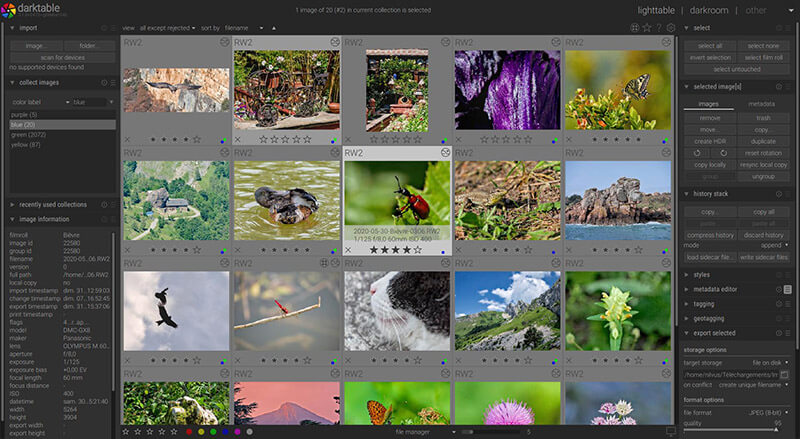
Zoals je ziet zijn er een heleboel gratis fotobewerkingsprogramma’s op de markt die stuk voor stuk de moeite waard zijn. Soms zijn wat functies alleen beschikbaar als je een betaald abonnement hebt. En andere keren moet je de software downloaden om hem te kunnen gebruiken. Maar er is altijd wel een programma dat aan jouw wensen voldoet. Veel plezier!

7 Reacties
Ik gebruik al zeer vele jaren een oude versie van het gratis programma Helicon filter ( versie 4.93, al niet meer te downloaden heb ik pas ontdekt. De latere versies vond ik minder goed, vandaar dat ik bij deze blijf ) . Het is me ooit aangeraden door een vriend toen ik van analoge naar digitale fotografie overstapte.
Ik ben nogal een gewoontemens en ik ken dat programma door en door en dat vind ik fijn. Je kan er de meeste basic dingen mee doen, maar niet in lagen werken of zo.
Soms heb ik zin om me eens te verdiepen in meer moderne fotobewerkingprogramma’s, maar ik vind die eerlijk gezegd duur, en ik ben niet gewoon om te werken met lagen. Maar misschien volg ik ooit wel eens een cursus of zo.
Maar tot dan blijf ik tevreden met mijn oude getrouwe gratis helicon filter en vind ik dat ik daar best mooie foto’s mee maak…
Ik gebruik voor uitgebreidere bewerking Lightroom, maar om snel te bewerken Faststone Image Viewer. Simpel, gemakkelijk te gebruiken programma met behoorlijk wat mogelijkheden.
Bedankt Wim, ik zal eens naar dat programma gaan kijken.
[…] Je hebt afgelopen jaren vast al vaker foto’s voorbij zien komen vanlichtgevende paddenstoelen. Paddenstoelen die in een magisch sprookjesbos lijken te staan en die licht geven onder hun hoedje. In deze DIY tutorial laat ik je stap voor stap zien hoe je zulke foto’s zelf kunt maken. Het fotograferen van paddenstoelen die licht geven is niet moeilijk, je moet er alleen flink wat geduld voor hebben én een beetje kunnen werken met Photoshop of een alternatief fotobewerkingsprogramma. […]
[…] Lees ook: 10x gratis fotobewerkingsprogramma’s […]
[…] zetten. Maar metadata is ook nuttig voor het geven van achtergrondinformatie over de foto. Met veel fotobewerkingsprogramma’s zoals Adobe Photoshop kun je metagegevens van je foto’s bekijken en […]
[…] Lees ook: 10x gratis fotobewerkingsprogramma’s voor fotografen […]